자 다들 안드로이드 개발 하면서 SHA1 키 한번씩 추출하여 사용했을 텐데요
위와 같이 프로젝트 서명 인증서 SHA-1 key 값이 필요한 순간이 있습니다!
(예전에 SHA1 키 확인 했었는데... 어떻게 하더라...)
이제 SHA-1 Key 값을 확인해봅시다!

안드로이드 스튜디오 우측 Gradle 탭 클릭 후 'signingReport' 를 확인하면
스튜디오 하단 Run 탭에서 SHA1 뿐 아니라 여러가지 프로젝트 서명 관련 정보를 확인 했던 기억이 있습니다.
여기까지가 기존에 제가 확인하던 방식이었습니다.
안드로이드 스튜디오는 항상 작업하는 툴 이기 때문에 스튜디오에서 쉽고 편하게 확인 했었습니다.
(쉬고 편하기 때문에 자주 까먹고 'SHA1 키 확인 방법' 을 구글링하여 항상 찾았다...)
오늘도 SHA1 키 추출 방법을 구글링 하고 스튜디오 우측 Gradle 탭으로 진입하고...

이전과 Gradle탭이 달라졌네요...
(제가 지금 글을 작성하는 날짜 기준으로 제 안드로이드 스튜디오 버전은 'Bumblebee' 입니다.)

SHA1 키 확인
자 이제 안드로이드 스튜디오 Bumblebee 버전에서 SHA1 키 확인 방법을 알아보겠습니다.
우선 우측 코끼리 Gradle 탭에 진입 후

Gradle 탭 좌측 상단 코끼리 아이콘을 클릭합니다.
(코끼리가 너무 많아서.. 위의 이미지에 주황색으로 표시했습니다.)

코끼리 아이콘을 클릭하면 위와 같이 'Run Anything' 탭이 열리죠
해당 탭에서 'signingreport' 를 실행 합니다.

신난다 SHA1 키를 (을)
손에 넣었다!
여기까지 저의 긴 글을 읽어주셔서 감사합니다.
제가 습관적으로 코딩을 하는 그날까지 습관적으로 코딩을 하기 위해 글 작성을 꾸준하게 해보겠습니다.
'Android > 스터디 노트' 카테고리의 다른 글
| [Android] RecyclerView Drag&Drop/Swipe 기능 구현(ItemTouchHelper) 드래그 앤 드롭 (1) | 2022.08.21 |
|---|---|
| [Android] RecyclerView 깜빡이는 현상 해결 (notifyDataSetChanged) (0) | 2022.08.17 |
| [Android] Kotlin RecyclerView 알아보기 (0) | 2022.08.17 |
| [Google Play Store] 구글 테스트 계정의 모든것, 구글심사 테스트 계정, 인앱결제 테스트 계정 (4) | 2022.07.25 |
| [Android] Android12 Splash Screen (안드로이드12 스플래시) (0) | 2022.04.30 |



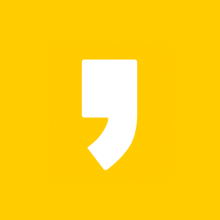




최근댓글